近日有许多网友咨询光盘映像文件怎么安装?映像文件装系统方法有很多,可以直接解压安装、刻录光盘安装以及制作U盘启动盘安装等方式,下面小编就以解压安装方法为例给大家带来光盘映像文件的安装系统教程。
工具/原料:
系统版本:Windows 10
品牌型号:戴尔Latitude 95
方法/步骤:
1、首先将光盘映像文件下载到C盘之外的分区,比如下载到F盘,使用WinRAR等工具将其解压到当前文件夹或指定文件夹,不能解压到C盘和桌面,否则无法安装;
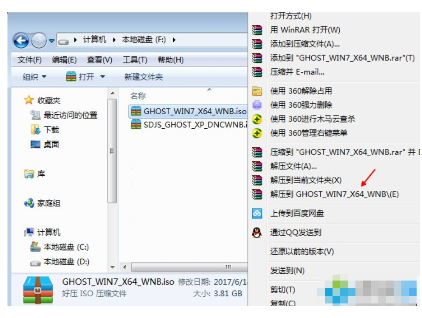
2、随后弹出对话框,等待执行光盘映像文件解压过程;
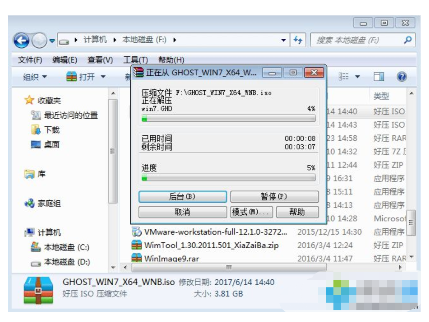
3、解压之后,我们打开安装目录,找到【安装系统.exe】程序;
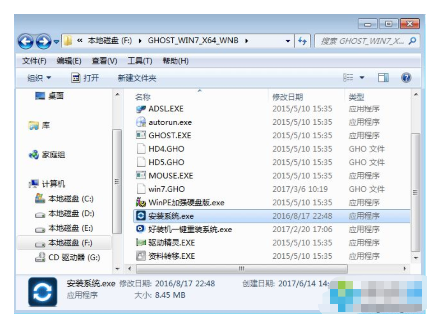
4、双击【安装系统.exe】,选择【还原系统】,映像文件路径选择win7.gho文件,勾选要安装的位置C盘,如果不是显示C盘,则需要根据卷标或容量来判断C盘,再勾选【执行完成后重启】,最后点击【执行】即可;
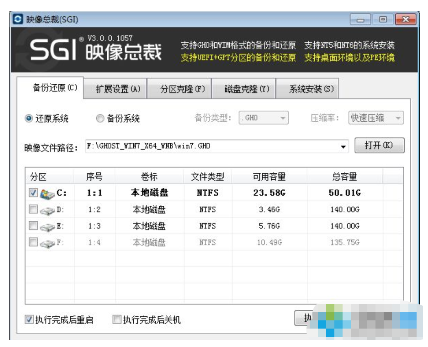
5、接着弹出提示框,提示映像文件即将还原到分区C,点击确定;
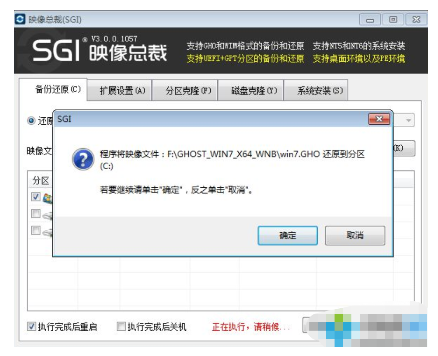
6、此时电脑会重启,进入启动页面,默认选择SysCeo Recovery项启动;
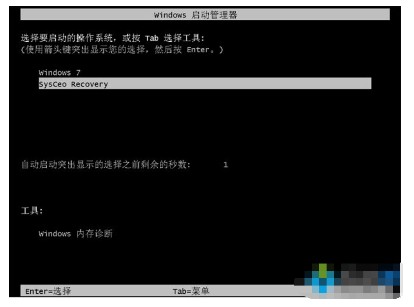
7、随后进入如下界面,执行C盘格式化以及系统映像安装到C盘的部署过程,需要等待3-5分钟;
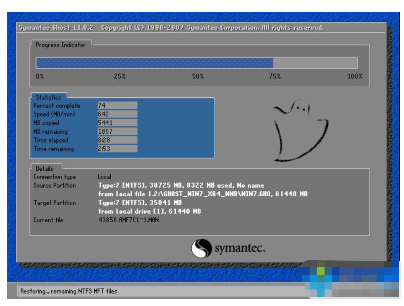
8、执行完成上述步骤后电脑会自动重启,进入这个界面,执行系统驱动安装和配置过程;
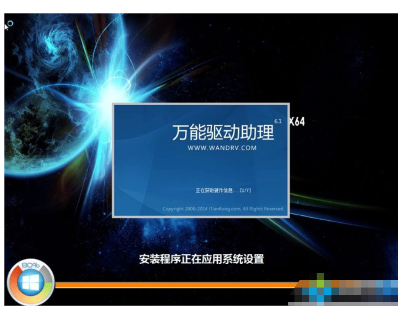
9、整个重装过程大约5-10分钟,最后启动进入系统桌面则表示光盘映像文件安装完成。
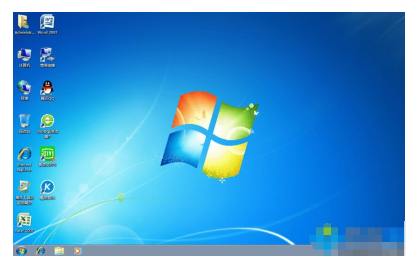
总结:以上就是光盘映像文件的安装系统的详细教程,希望对你有所帮助。